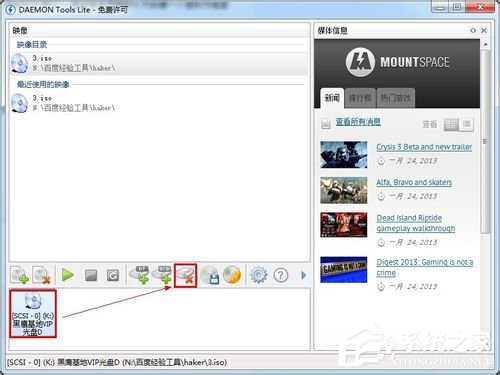魔法猪ghost w7 64位旗舰系统daemon tools使用的操作技巧
魔法猪w7家庭普通版是初级用户喜爱的魔法猪w7系统。统计显示很多用户日常都碰到了ghost 魔法猪w7 64位旗舰系统daemon tools使用的实操问题。面对ghost 魔法猪w7 64位旗舰系统daemon tools使用这样的小问题,我们该怎么动手解决呢?不经常使用电脑的朋友对于ghost 魔法猪w7 64位旗舰系统daemon tools使用的问题可能会无从下手。但对于电脑技术人员来说解决办法就很简单了:1.上网搜索并下载精灵虚拟光驱(daemon Tools Lite) 4.46.1 官方中文版。 2.将精灵虚拟光驱安装到本地计算机中。。看了以上操作步骤,是不是觉得很简单呢?如果你还有什么不明白的地方,可以继续学习小编下面分享给大家的关于ghost 魔法猪w7 64位旗舰系统daemon tools使用的问题的具体操作步骤吧。
1.上网搜索并下载精灵虚拟光驱(daemon Tools Lite) 4.46.1 官方中文版。
2.将精灵虚拟光驱安装到本地计算机中。
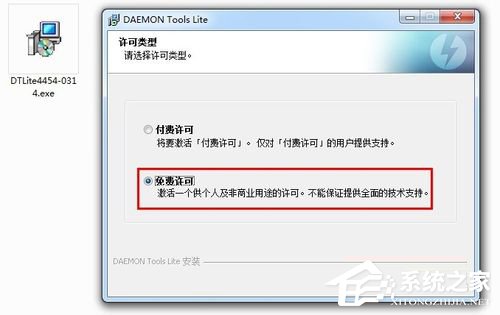
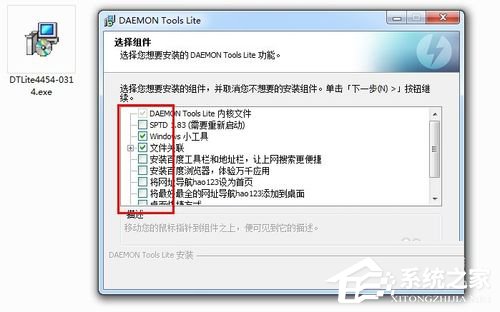

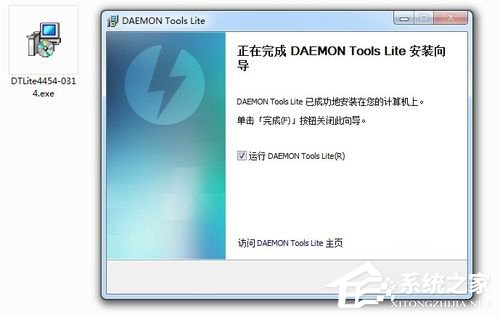
3.精灵虚拟光驱 支持的文件格式有:*.mdx *.mds ,*.mdf, *.iso, *.b5t, *.b6t, *.bwt, *.ccd, *.cdi, *.cue, *.nrg, *.pdi, *.isz 光盘镜像到虚拟光驱 。首先运行精灵虚拟光驱时,程序会自动检测虚拟设备,完成后,就会出现主界面。
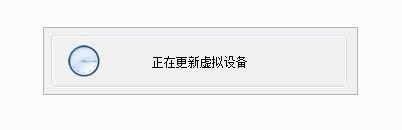
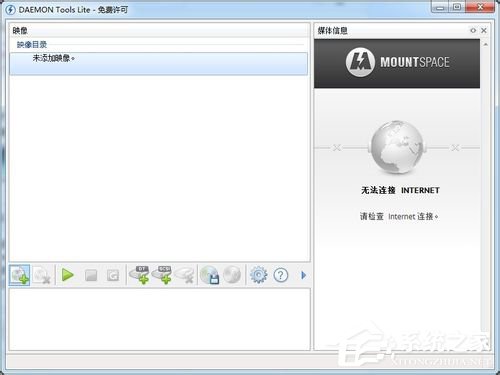
4.单点主界面中的“添加映像”按钮,在弹出的对话框中选择一个映像文件,点击“确定”完成添加。
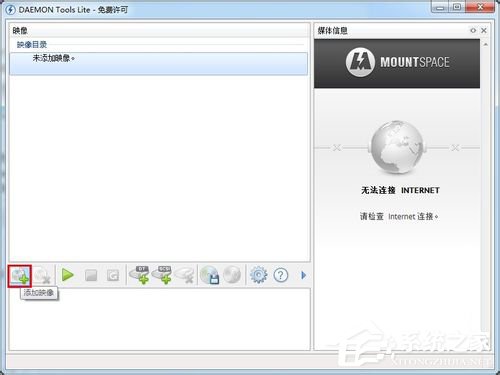
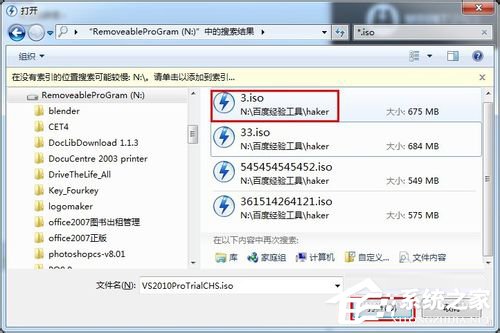
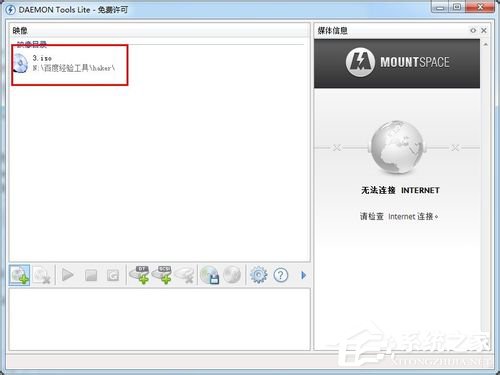
5.创建虚拟光驱,点击主界面中的“创建sCsi虚拟光驱”,就会发现在界面下方出现一个映像光驱。
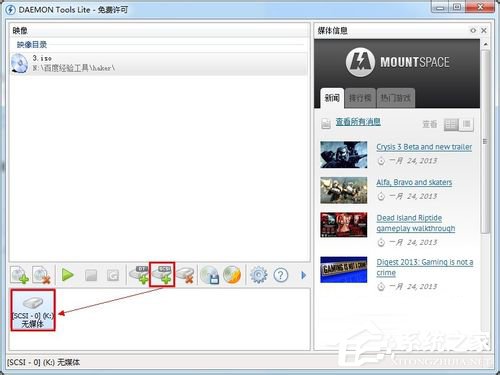

6.选择映像目录中的一个映像文件,然后右击”载入“,就会在主界面的下方创建一个虚拟光驱盘符。
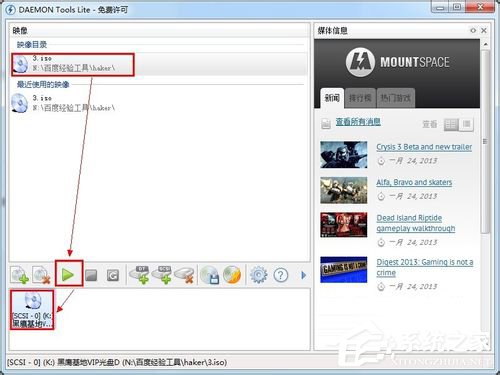
7.此时查看”我的电脑“,就会发现已经成功虚拟出一个新的光驱盘符。然后就可以像物理光驱一样使用虚拟光驱了。
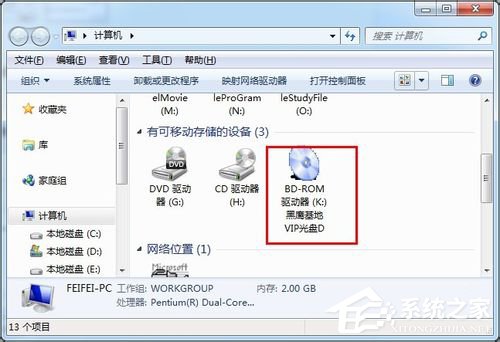
8.虚拟光驱的卸载,选择要卸载的其中一个虚拟光驱,然后点击主界面中的“移除光驱”即可。